Hoe iPhone-foto's eenvoudig op de computer te back-uppen en te ordenen
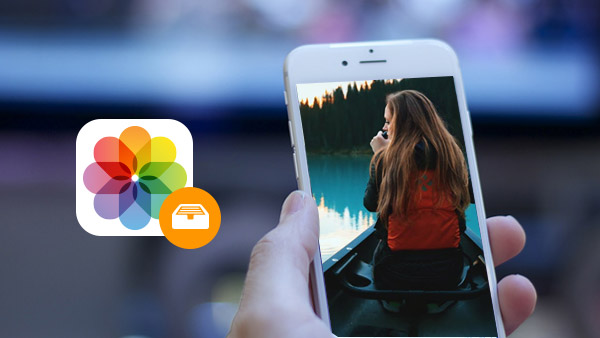
Wanneer u een back-up van iPhone-foto's wilt maken, is het misschien een moeilijke keuze om de juiste methode te kiezen. Houd gewoon rekening met veiligheid en gemak bij het overzetten van iPhone-foto's, u kunt ontdekken dat Tipard iPhone Recovery het beste programma moet zijn.
Deel 1: methoden voor opslag en back-up van iPhone-foto's
Meestal kun je twee methoden vinden voor de duizenden applicaties voor het opslaan van iPhone-foto's.
1. Maak een back-up van iPhone-foto's op een computer of externe apparaten
U kunt iPhone-foto's overbrengen met Tipard Data Recovery en andere soortgelijke programma's of iTunes gebruiken om iPhone-foto's over te zetten.
2. Bewaar iPhone-foto's in de cloud
U kunt het standaardprogramma gebruiken iCloud om een back-up van foto's te maken. Back-up van iPhone-foto's naar Dropbox of Google Drive zou ook een goede optie moeten zijn.
Maar als u zich nog steeds de iCloud-naaktlekken voor iPhone-foto's in 2014 herinnert, wordt het niet aanbevolen om online een foto te maken om veiligheidsredenen.
Deel 2: maak een back-up van iPhone-foto's op een computer
Wanneer je maak back-ups van iPhone-foto's met iTunes, misschien vindt u de hele procedure voor het overbrengen nogal moeilijk. Wat belangrijker is, je kunt de opgeslagen iPhone-foto's misschien niet vinden op de locatie van je computer. Als je niet veel tijd hebt om de detailprocedure te leren, kun je de beste Tipard-tool vinden Gegevensherstel voor het maken van een back-up van iPhone-foto's op een gemakkelijke en veilige manier.
Met Tipard Data Recovery kunt u eenvoudig een back-up maken van iPhone-foto's met een paar klikken en vervolgens kunt u eenvoudig iPhone-foto's op uw computer beheren voor zowel Windows als Mac.
Verbind de iPhone met het programma
Download de Mac-versie van de officiële website, als u de Vensterversie, u kunt dezelfde procedure volgen.

Organiseer iPhone-foto's
Wanneer u de iPhone scant, kunt u alle iPhone-foto's vinden die u kunt herstellen of downloaden. Beheer de bestanden gewoon voordat u iPhone-foto's downloadt.

Backup iPhone-foto's
Nadat u de iPhone-foto's hebt gekozen waarvan u een back-up wilt maken, klikt u op de knop "Herstellen" om iPhone-foto's op uw computer op te slaan.

- Maak back-ups van iPhone-foto's en meerdere andere bestanden van de iPhone
- Maak back-ups van bestanden met een paar klikken
- Ondersteuning om verschillende bronnen te kiezen voor het downloaden van iPhone-foto's en het gemakkelijk organiseren van de foto's.
- Ondersteuning voor alle iPhone-modellen, inclusief iPhone SE, iPhone 6s / 6s Plus
- Ondersteuning voor alle modellen van iPad en iPod touch & compatibel met iOS 9.3







